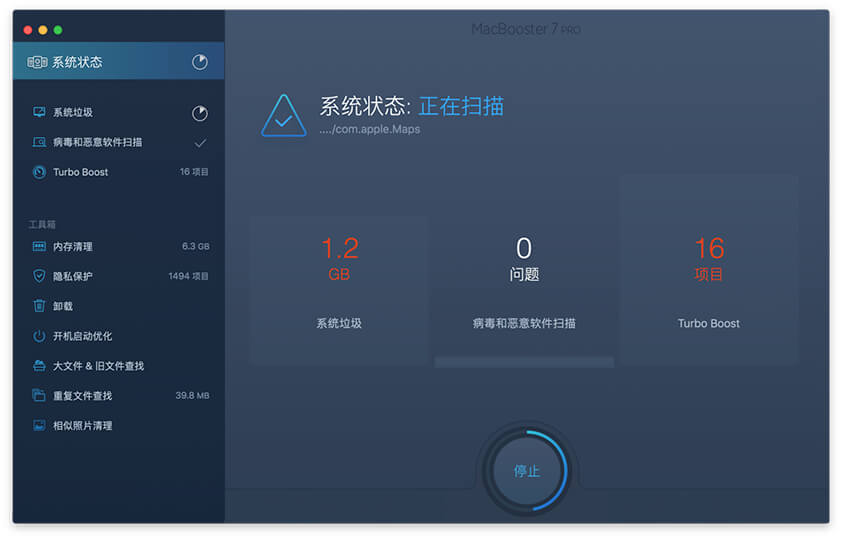苹果imac怎么清理垃圾
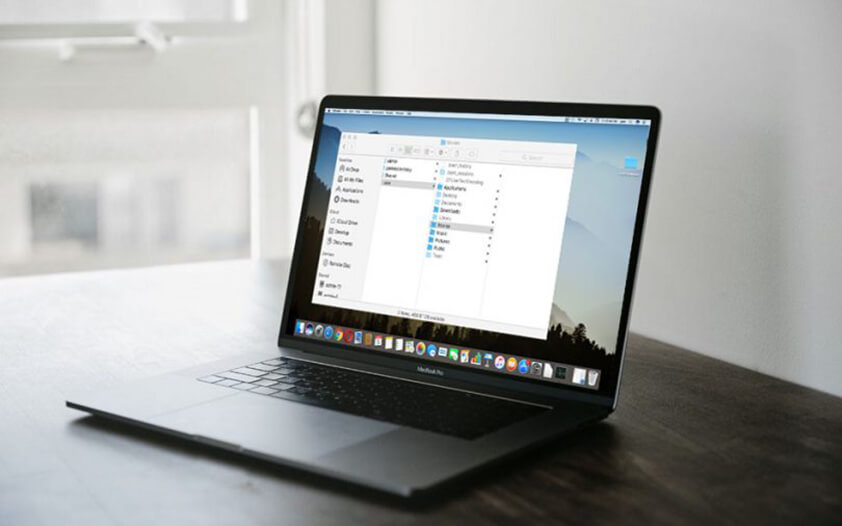
你的Mac是否已被垃圾文件占满磁盘空间,尤其是那些留在你的应用程序,浏览器等中的缓存垃圾文件。这些垃圾文件会让你的Mac速度变慢。这就是你打开应用时需要等待半天原因。查看下面的列表,了解Mac在使用过程中可以生成多少垃圾文件。我们已经与您分享了如何清理Mac上的垃圾文件。您可以检查它并按照提示删除它们。
应用程序垃圾文件 – 在使用应用程序时会自动生成一些垃圾文件。找到他们并删除。
Mac软件安装程序 – 一旦安装,Mac应用程序的安装包将毫无用处。移除他们以释放更多空间。
语言文件 – Mac上的许多应用程序都包含大量语言文件。删除未使用的语言文件可以释放更多磁盘空间。
系统日志文件 – 系统应用程序和服务的活动会不断存储,但是大量日志会拖动您的Mac。
系统缓存文件 – 系统应用程序会生成大量缓存文件,这可能会降低Mac的整体性能。
没用的登录项目 – 在某些情况下,删除应用程序或服务后,登录项目中可能仍存在损坏的链接。删除损坏的链接将在Mac上节省更多资源。
邮件附件 – 太多旧邮件附件会使您的电子邮件系统变得繁重。删除下载的附件可以释放更多空间。
剩余碎片 – 即使在删除相关应用程序后,某些残留物仍可能留在Mac上。
垃圾清理 – 它可以帮助您清空Mac内部和外部卷的垃圾文件夹,以获得更好的性能。
iOS照片缓存 – 在您通过任何iOS设备同步照片后,您的Mac上会自动保留一些照片缓存,这只会消耗您的空间。
用户下载 – 某些下载的文件可能会变得无用。如果您确认不再需要它们,则可以将其删除。
iOS软件更新 – 完成更新后,更新可能会变得无用。您可以删除它们以重新获得空间。
Xcode数据 – 对于开发人员来说,Xcode可能会产生大量的中间构建信息和项目索引。清理它们可以帮助您释放一些空间。
iTunes备份 – 随着设备上的数据不断变化,iTunes备份将过时。如果确认iTunes备份已过时,则可以轻松清理它们。
iOS应用程序 – iTunes在Mac上备份下载的应用程序。从iTunes中删除备份文件不会影响您的设备。
iTunes Broken Downloads – 由于许多原因,您的Mac可能会存储一些不完整的iTunes下载数据。删除这些数据不会导致任何问题。
iTunes缓存 – iTunes音乐专辑的艺术作品可能会占用数十亿字节的空间,而Mac可能会遇到越来越多的艺术品缓存文件。
应用程序更新 – 更新后不会自动删除第三方应用程序的更新。删除过时的应用程序更新可以释放Mac的空间。
Xcode iOS Log – 如果使用Xcode开发iOS应用程序,将在开发过程中生成大量日志文件。可以删除这些Xcode iOS日志文件以加速您的项目。
Mac本地化文件 – Mac的操作系统附带了许多语言文件,其中大部分都是您永远不会使用的。删除不需要的语言文件有助于节省Mac上宝贵的磁盘空间。
若手动清理我们可以了解到需要清理的项目非常多,而且非常浪费时间,要是想在几分钟内可以一键清理的话,我们就需要借助第三方清理工具,下面就教大家如何使用MacBooster 7 快速清理Mac垃圾文件:
1.下载MacBooster7 并启动它
2.转到"系统状态"页面;
3.点击下方"扫描"按钮,等待扫描完成后,点下方的"清理"按钮,方可一键帮您清理。